用vscode怎麼看效果
- 藏色散人原創
- 2020-03-16 13:11:378542瀏覽
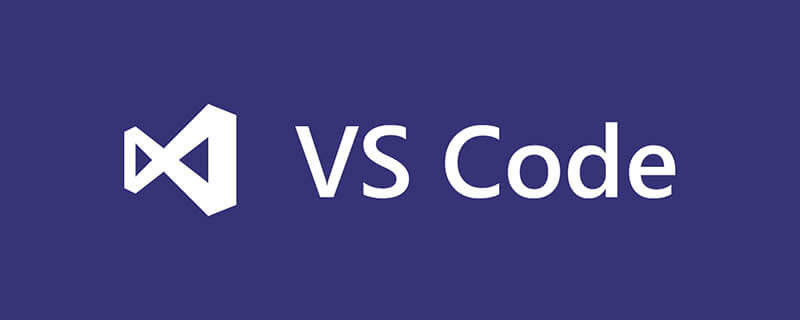
用vscode怎麼看效果? vsCode呼叫外部瀏覽器查看效果
1、開啟系統,選擇開啟vscode軟體。
2、在編輯介面找到最上方的導覽欄,選擇點選導覽列中的View(檢視)選項。
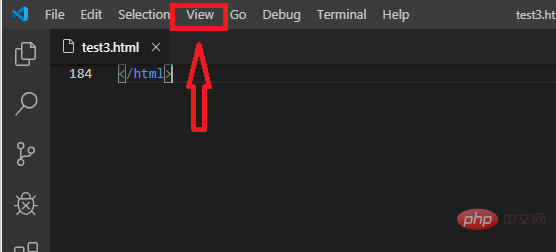
3、點選後,選擇點選進入Extension(擴充應用),這裡是呼叫外部應用程式的入口。
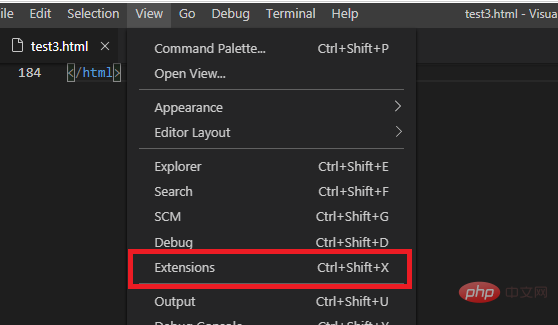
4、點選後,在搜尋框中直接輸入「browser」。
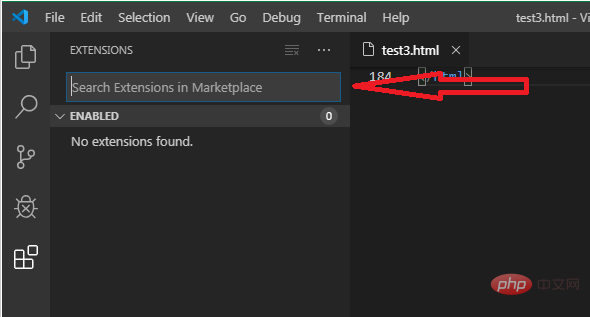
5、輸入完後,會自動出現關於瀏覽器的所有的搜尋結果。在搜尋結果清單中,直接選擇第一筆記錄open in browser(在瀏覽器中開啟)選項。
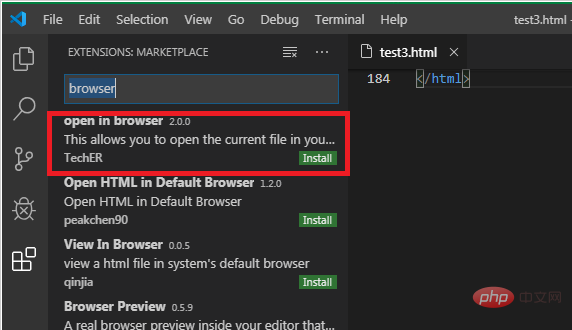
6、進入後,找到點選綠色按鈕install(安裝)。
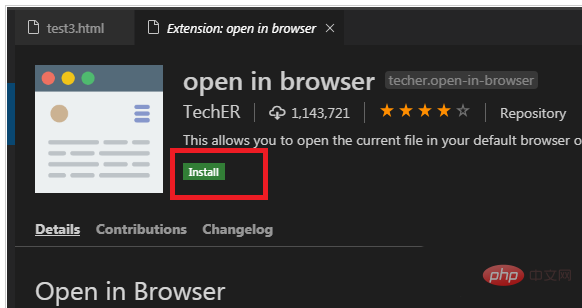
7、返回編輯介面,查看安裝效果,滑鼠右鍵,可以看到已經安裝成功。
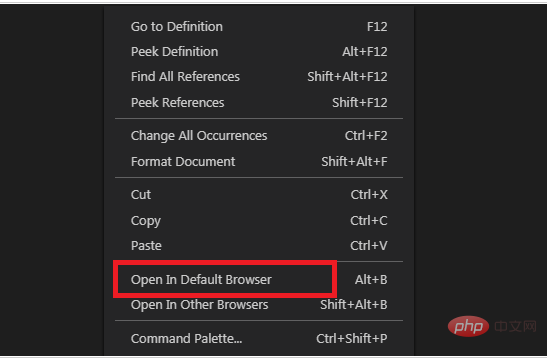
推薦:《vscode教學》
以上是用vscode怎麼看效果的詳細內容。更多資訊請關注PHP中文網其他相關文章!
陳述:
本文內容由網友自願投稿,版權歸原作者所有。本站不承擔相應的法律責任。如發現涉嫌抄襲或侵權的內容,請聯絡admin@php.cn
上一篇:vscode中tab鍵不能使用下一篇:vscode中tab鍵不能使用

